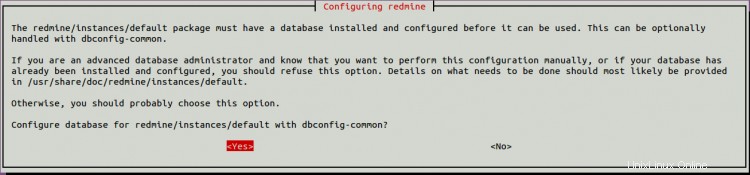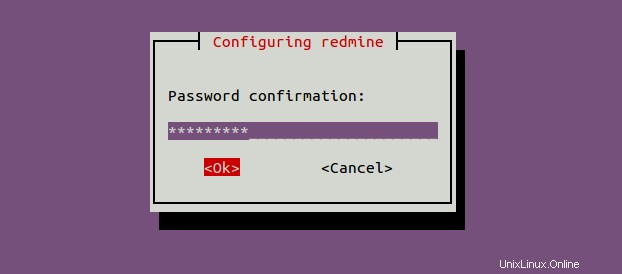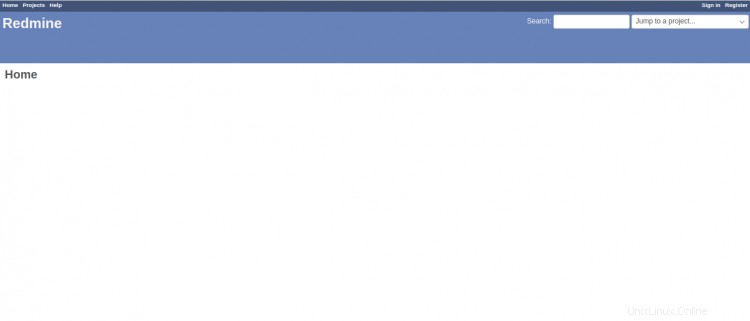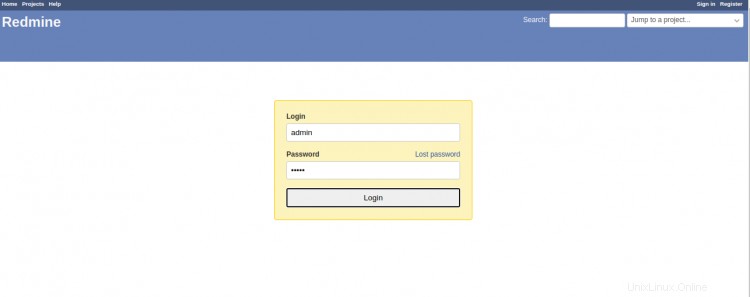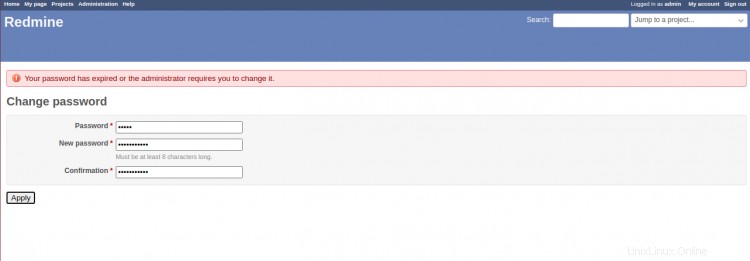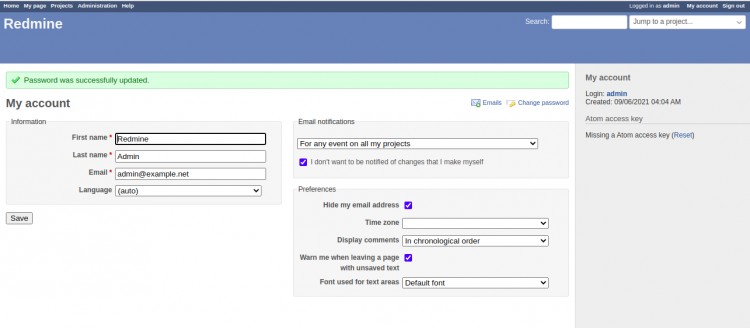Redmine adalah aplikasi manajemen proyek sumber terbuka dan gratis yang ditulis dalam Ruby. Ini menyediakan antarmuka berbasis web yang memungkinkan Anda untuk mengelola proyek Anda dari browser web. Ini adalah aplikasi lintas platform dan basis data yang menyediakan alat gratis dan berbayar, dan dukungan untuk wiki, forum, kalender, dll.
Fitur
- Gantt chart dan kalender
- Mendukung banyak proyek
- Kontrol akses berbasis peran
- Pemberitahuan email
- Sistem pelacakan masalah
- Integrasi SCM
- Mendukung banyak bahasa dan basis data
Dalam posting ini, kami akan menunjukkan cara menginstal Redmine di server Ubuntu 20.04.
Prasyarat
- Server yang menjalankan Ubuntu 20.04.
- Nama domain valid yang ditunjukkan dengan IP server Anda.
- Kata sandi root dikonfigurasi di server.
Memulai
Pertama, Anda perlu memperbarui cache paket APT ke sistem Anda. Anda dapat memperbaruinya dengan perintah berikut:
apt-get update -y
Setelah cache APT diperbarui, instal alat lain yang diperlukan dengan perintah berikut:
apt-get install build-essential libmysqlclient-dev libmysqlclient-dev imagemagick libmagickwand-dev libmagickcore-dev apt-transport-https ca-certificates dirmngr gnupg2 -y
Setelah semua paket terinstal, Anda dapat melanjutkan ke langkah berikutnya.
Instal Apache, MariaDB, dan Passenger
Selanjutnya, Anda perlu menginstal server web Apache, database MariaDB, dan Passenger ke sistem Anda. Anda dapat menginstal semuanya dengan perintah berikut:
apt-get install apache2 apache2-dev libapache2-mod-passenger mariadb-server mariadb-client -y
Setelah semua paket terinstal, mulai layanan Apache dan MariaDB:
systemctl start Apache2
systemctl start mariadb
Setelah selesai, Anda dapat melanjutkan ke langkah berikutnya.
Konfigurasi Database MariaDB
Pertama, Anda perlu mengatur kata sandi root MariaDB dan mengamankan instalasi. Anda dapat melakukannya dengan perintah berikut:
mysql_secure_installation
Jawab semua pertanyaan seperti yang ditunjukkan di bawah ini:
Tetapkan kata sandi root? [Y/n] yHapus pengguna anonim? [Y/n] yLarang login root dari jarak jauh? [Y/n] yHapus database pengujian dan akses ke sana? [Y/n] yMuat ulang tabel hak istimewa sekarang? [Y/n] y
Selanjutnya, login ke MariaDB dengan perintah berikut:
mysql -u root -p
Setelah Anda login, buat database dan pengguna dengan perintah berikut:
MariaDB [(none)]> BUAT DATABASE redmine CHARACTER SET utf8mb4;
MariaDB [(none)]> BERIKAN SEMUA HAK ISTIMEWA PADA redmine.* UNTUK 'redmine'@'localhost' DIIDENTIFIKASI DENGAN 'password';Selanjutnya, flush hak istimewa dan keluar dari MariaDB dengan perintah berikut:
MariaDB [(none)]> HAK ISTIMEWA;
MariaDB [(none)]> EXIT;Setelah selesai, Anda dapat melanjutkan ke langkah berikutnya.
Instal Redmine
Secara default, paket Redmine tersedia di repositori default Ubuntu. Anda dapat menginstalnya dengan perintah berikut:
apt-get install redmine redmine-mysql -ySelama instalasi, Anda akan diminta untuk mengkonfigurasi database untuk Redmine seperti yang ditunjukkan di bawah ini:
Pilih ya dan tekan Enter untuk melanjutkan. Anda akan diminta untuk mengatur kata sandi aplikasi MySQL seperti yang ditunjukkan di bawah ini:
Setel sandi Anda dan klik OK tombol untuk menyelesaikan penginstalan.
Selanjutnya, perbarui paket gem dengan perintah berikut:
perbaruan permataSetelah permata diperbarui, instal paket bundler dengan perintah berikut:
bundel pemasangan permataSetelah selesai, Anda dapat melanjutkan ke langkah berikutnya.
Konfigurasikan Penumpang
Selanjutnya, Anda perlu mengonfigurasi Penumpang untuk dijalankan sebagai pengguna www-data. Anda dapat melakukannya dengan mengedit file penumpang.conf:
nano /etc/apache2/mods-available/passenger.confUbah file seperti gambar di bawah ini:
PassengerDefaultUser www-data PassengerRoot /usr/lib/ruby/vendor_ruby/phusion_passenger/locations.ini PassengerDefaultRuby /usr/bin/ruby Simpan dan tutup file setelah Anda selesai.
Selanjutnya, buat tautan simbolis redmine ke direktori root web Apache:
ln -s /usr/share/redmine/public /var/www/html/redmineSelanjutnya, atur kepemilikan yang tepat ke direktori redmine dengan perintah berikut:
chown -R www-data:www-data /var/www/html/redmineSetelah selesai, Anda dapat melanjutkan ke langkah berikutnya.
Konfigurasi Apache untuk Redmine
Selanjutnya, Anda perlu membuat file konfigurasi virtual host Apache untuk Redmine. Anda dapat membuatnya dengan perintah berikut:
nano /etc/apache2/sites-available/redmine.confTambahkan baris berikut:
ServerAdmin [dilindungi email] DocumentRoot /var/www/html/redmine ServerName redmine.example.com RailsBaseURI /redmine PassengerResolveSymlinksInDocumentRoot pada ErrorLog ${APACHE_LOG_DIR}/error.log CustomLog ${APACHE_LOG_DIR}/access.log digabungkanSimpan dan tutup file setelah Anda selesai.
Selanjutnya, aktifkan modul Apache rewrite dan file host virtual Redmine dengan perintah berikut:
a2enmod rewrite*
a2ensite redmine.confSelanjutnya, restart layanan Apache untuk menerapkan perubahan.
systemctl restart Apache2Anda sekarang dapat memeriksa status layanan Apache dengan perintah berikut:
systemctl status apache2Anda akan melihat output berikut:
? apache2.service - Server HTTP Apache Dimuat:dimuat (/lib/systemd/system/apache2.service; diaktifkan; preset vendor:diaktifkan) Aktif:aktif (berjalan) sejak Rabu 2021-06-09 04:01:29 UTC; 9 menit yang lalu Dokumen:https://httpd.Apache.org/docs/2.4/ Proses:27698 ExecReload=/usr/sbin/apachectl anggun (code=exited, status=0/SUCCESS) Tugas:77 (batas:4691) Memori :12,5M CGroup:/system.slice/apache2.service ??21346 /usr/sbin/apache2 -k start ??27703 Passenger watchdog ??27706 Passenger core ??27711 Passenger ust-router ??27729 /usr/sbin/ apache2 -k start ??27730 /usr/sbin/Apache2 -k startAkses Redmine Web UI
Sekarang, buka browser web Anda dan akses antarmuka web Redmine menggunakan URL http://redmine.example.com . Anda akan melihat halaman berikut:
Klik pada Masuk tombol. Anda akan melihat halaman login Redmine:
Berikan username default sebagai admin dan password sebagai admin kemudian klik Login tombol. Anda akan melihat layar pengaturan ulang kata sandi:
Berikan sandi baru Anda dan klik tombol Terapkan tombol untuk menerapkan perubahan. Anda akan melihat halaman berikut:
Kesimpulan
Selamat! Anda telah berhasil menginstal Redmine dengan Apache di Ubuntu 20.04. Untuk informasi lebih lanjut, kunjungi dokumentasi Redmine di Redmine doc.
Cara Menginstal Server Perpesanan Centrifugo di Ubuntu 20.04 Cara Menginstal dan Menggunakan Gdu Disk Usage Analyzer di Ubuntu 20.04Ubuntu